キーイングを活用すれば、背景の合成もラクラク!
こんにちは!
STUDIO Start Creationスタッフ工藤です。

先日、キューバがカリブ海にてロケを行いました。
嘘です。
上記の画像は、こちらの画像に

こちらの画像を組み合わせたものです。

こんな感じで、世の中には画像や動画を合成する
様々な方法がありますが、
今回はその中の手法の一つである
「キーイング」について簡単に紹介したいと思います。
キーイングとはなんぞや?
「キーイング」とは、特定の色や明るさなどを基準にして、
画像・動画の透過処理を行う手法です。
よく映画のメイキングなどで緑一色のスタジオで
撮影をしている場面があったりしますが、
あれも後で合成を行うためですね。
キーイングの中でもよく使われるものが、
「クロマキー」と「ルミナンスキー」です。
クロマキー合成
クロマキー合成は、対象の「色」を基準にして
合成を行います。
現在は基準の色を緑色とするのが主流で
「グリーンバック合成」なんて呼んだりもしますね。
こちらは背景など合成の規模が大きい場合に使用されています。
ルミナンスキー合成
クロマキーの「色」に対して、
ルミナンスキーでは「明るさ」を基準にした
合成を行います。
よくエフェクトの素材として背景が真っ黒の
ものがありますが、そういったものはルミナンスキーを
用いて合成します。
例えば…
こちらの宝箱を開ける動画に
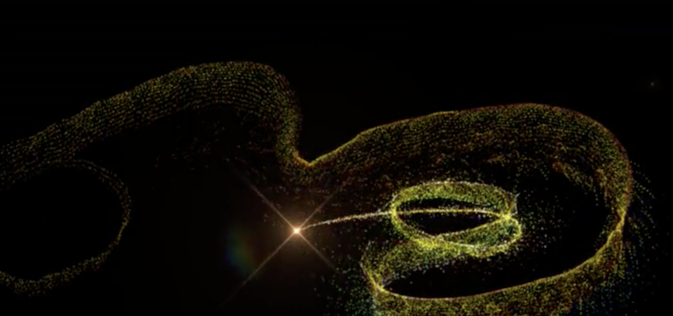
こちらのエフェクトを合成すると…
宝箱から妖精が⁉︎
…なんてこともできます。
Premier Proでのキーイング設定方法
Premier Proでのキーイングは、
「エフェクト」パネルの
>ビデオエフェクト>キーイング
から選択することができます。
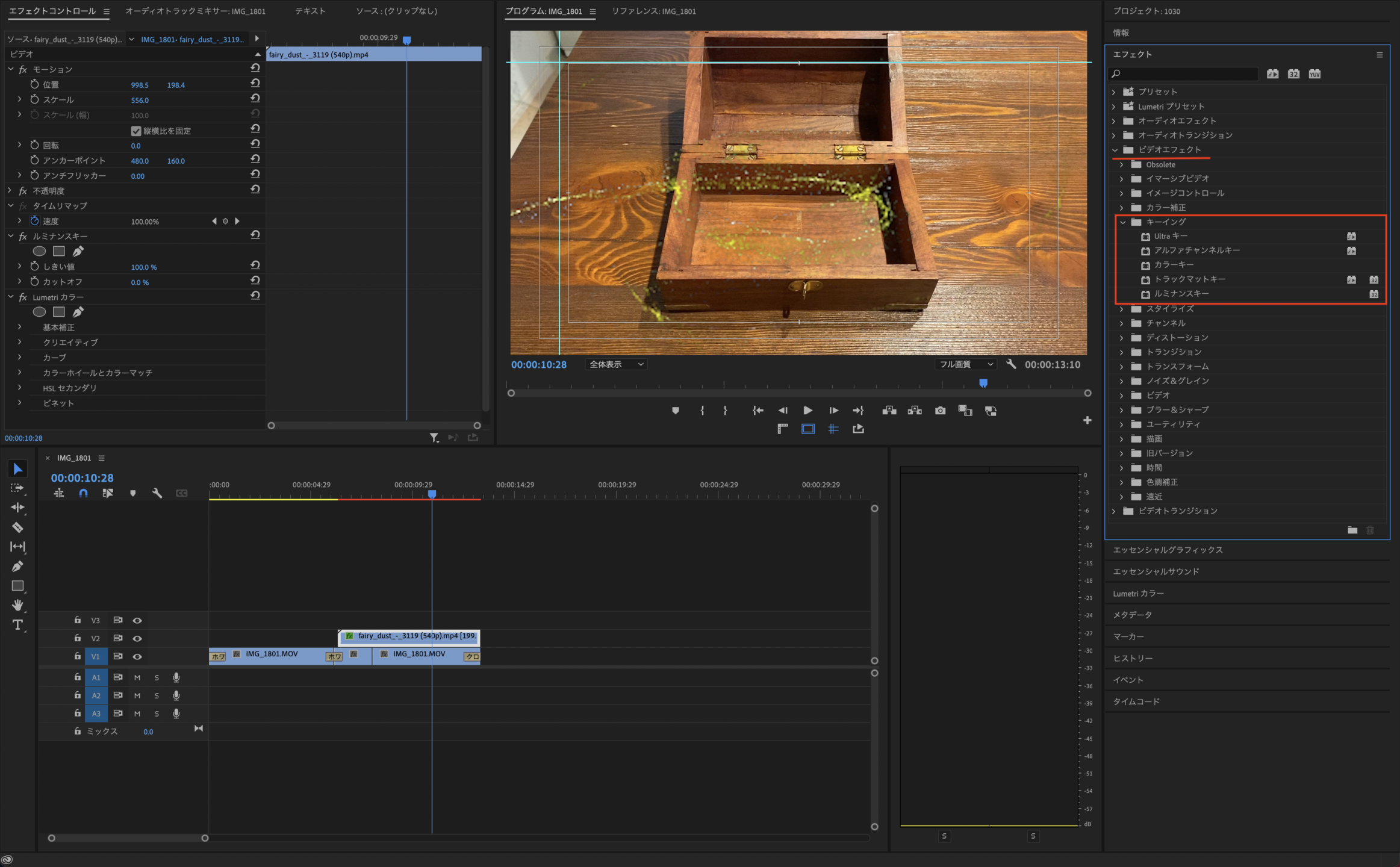
クロマキー合成を使用する場合は、
「Ultraキー」を選択しましょう。
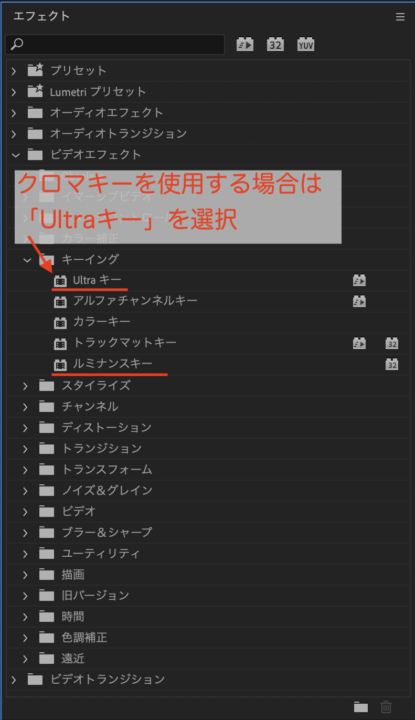
設定方法は簡単で、
透過させたいクリップにエフェクトをドラッグ&ドロップするだけ!
Ultraキー(クロマキー)の場合は、さらに透過用のキーカラーを設定します。
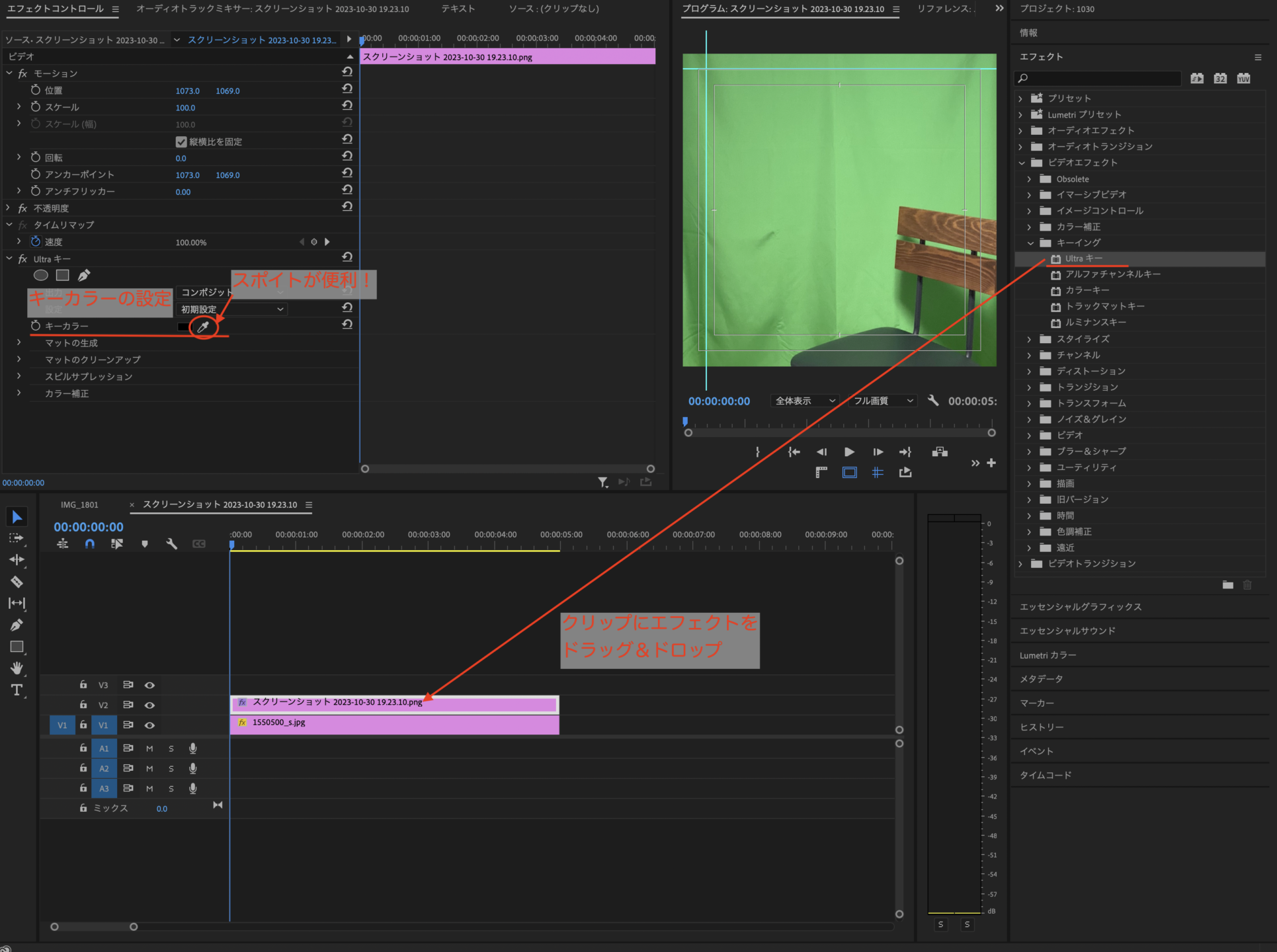
スポイト機能なら、クリップ内の使用したい箇所を
クリックするだけなので便利です!
キーイングをマスターすれば、動画制作の幅が
広がること間違いなしです♪
皆さんも是非試してみてくださいね。
以上、
キーイングを使用した画像合成の紹介でした!
スタッフ工藤の最近作った動画
スタッフ工藤の前回の記事
STart Creation YouTubeチャンネル
